Ao finalizar as configurações da sua loja virtual, indicamos que faça uma compra teste para testar se tudo está correndo bem. Dessa forma, você também tem visibilidade de como é o processo de compra dos clientes no seu site.
A seguir, mostraremos a melhor forma de realizar uma compra teste na sua loja.
Success
Para que a compra teste seja concluída, você deve utilizar um CPF e e-mail diferentes dos que estão cadastrados na Nuvemshop e nos intermediadores de pagamento. Se você utilizar os mesmos dados, não será possível finalizar o pedido.
Warning
Os prints do passo a passo foram tirados de uma loja com o layout Simple.
Vamos aos passos!
1. Acessar o site da sua loja virtual.
Você pode fazer isso digitando o domínio na barra de endereço do navegador.
2. Com o site aberto, adicionar um ou mais produtos no carrinho de compras.
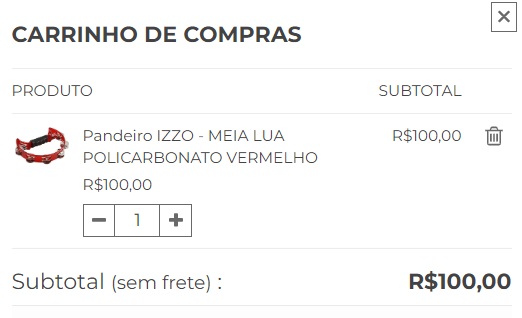
3. Inserir um CEP de destino no campo indicado para que o frete seja calculado.
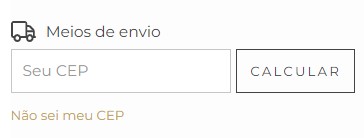
Info
Caso não apareça esse campo no carrinho de compras e queira habilitá-lo, siga os passos do tutorial 👉 Como configurar e personalizar meu carrinho de compras?
4. Se houver algum custo para a entrega do produto, o valor total será atualizado com a soma dos produtos + frete. Para prosseguir, basta clicar no botão "Finalizar compra".
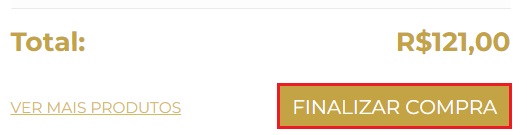
5. Se quiser testar um cupom de desconto criado, é nessa tela que o mesmo será inserido, clicando no botão "Possui um cupom de desconto?".
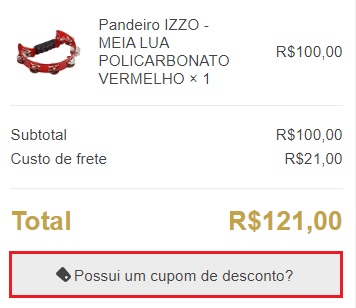
6. Completar os demais campos do formulário, conforme abaixo:
Dados de contato
Insira um e-mail diferente do que está cadastrado na plataforma e nos intermediadores de pagamento.
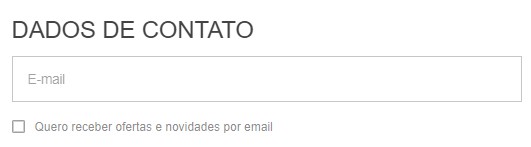
Info
Costumamos usar o e-mail teste@gmail.com, mas você pode informar um e-mail que você possui acesso para ver a notificação de confirmação de compra que é enviado ao cliente.
Entrega
Se não tiver inserido o CEP para o cálculo do frete no carrinho de compras, inclua-o agora e selecione uma opção de envio dentre as disponíveis. Também é possível alterar o CEP informado, se for necessário.
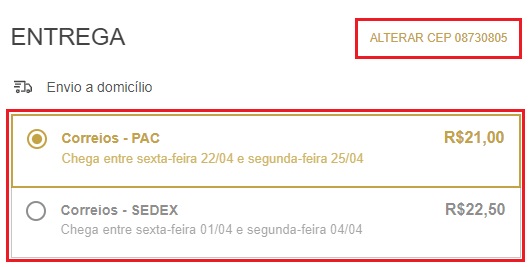
Caso tenha uma loja física cadastrada como ponto de retirada, ela aparecerá também nessa tela.

Dados do destinatário
Informe o nome, sobrenome e telefone, de preferência diferentes dos cadastrados na plataforma.
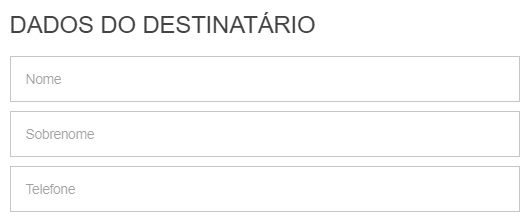
Info
Normalmente, colocamos o nome Teste, sobrenome Pedido e telefone (11) 22222222.
Endereço do destinatário
Pode informar qualquer endereço que deseje, contanto que não seja o mesmo CEP cadastrado na página "Meios de envio" do seu painel Nuvemshop.
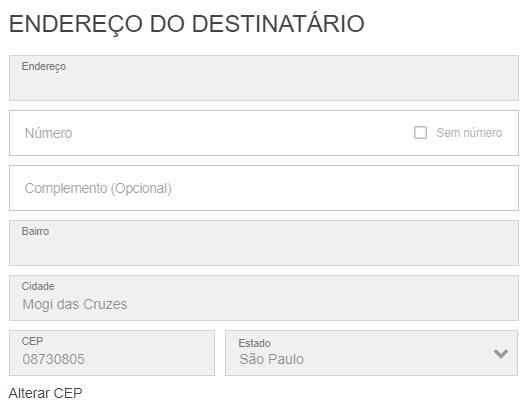
Dados de cobrança
Informe o CPF ou CNPJ para avançar para a tela de pagamento do checkout. Lembrando que deve ser um documento diferente do que está cadastrado na sua Nuvemshop.

Info
Costumamos utilizar o número de CPF 12345678909.
7. Com todos os campos preenchidos, clicar no botão "Continuar".
8. Ao carregar a página, você deve selecionar a forma de pagamento do pedido.
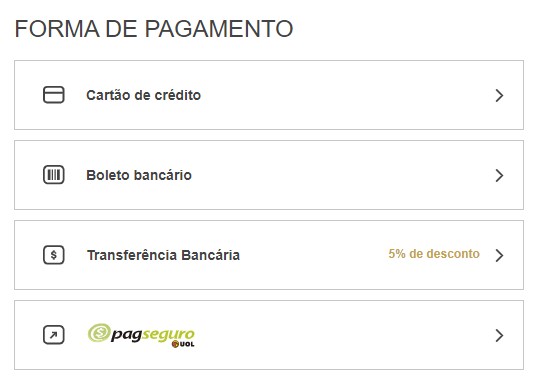
Warning
Sugerimos que escolha o pagamento por boleto bancário, por ser mais fácil de cancelar a compra teste posteriormente.
Se quiser verificar se o pagamento via cartão de crédito está funcionando, nesse caso você deverá usar informações reais, porém de outra pessoa, sem qualquer relação com seus dados.
9. Para concluir, basta clicar no botão "Fazer pedido".
Pronto! 🙌
A compra teste foi realizada com sucesso e você verá a tela contendo: a confirmação ou espera de pagamento, o destino, o status do pedido, o resumo dos produtos comprados e os valores (produtos + frete) e as informações do pedido (dados do destinatário).
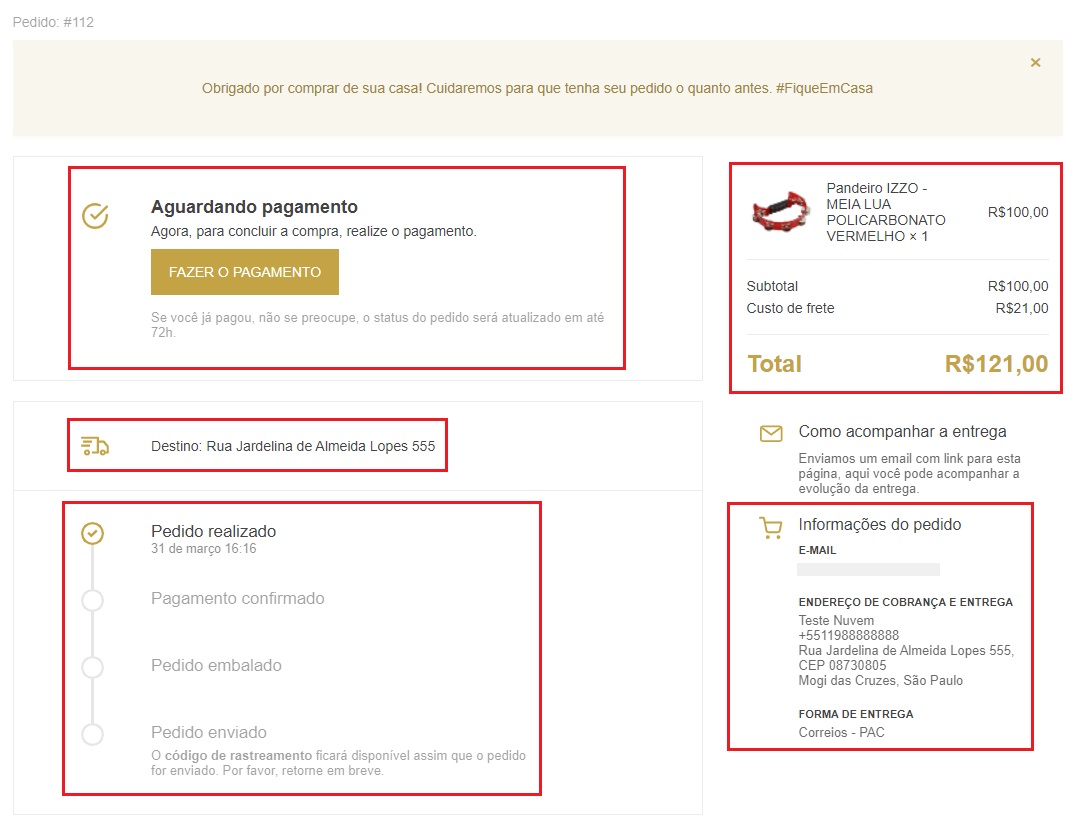
Para cancelar a compra teste, siga os passos do tutorial 👉 Como cancelar uma venda?.
E para gerenciar os pedidos recebidos na sua Nuvemshop, confira este outro tutorial 👉 Como administrar os pedidos em minha Página de Vendas?.


























